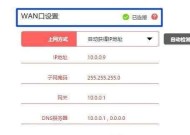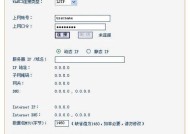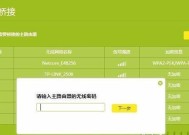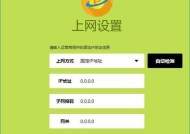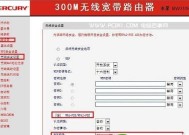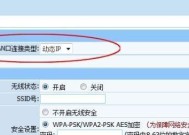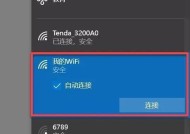手机设置路由器(实用技巧指南)
- 生活知识
- 2024-07-23
- 64
- 更新:2024-07-16 13:29:19
在现代社会中,无线网络已成为人们生活中必不可少的一部分。而要享受高速、稳定的无线网络,我们通常需要设置路由器。本文将向您介绍如何利用手机轻松设置路由器,为您的家庭和办公室提供强大的网络连接。
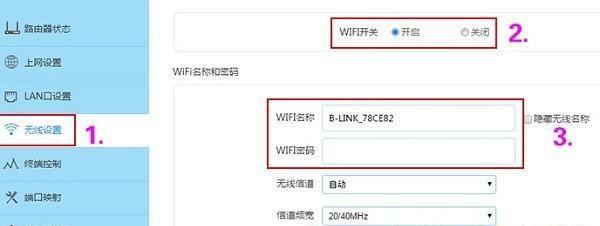
1.准备工作:确保一切就绪
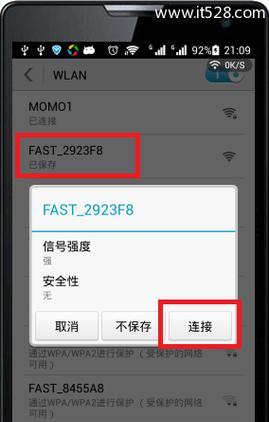
在进行手机设置路由器之前,您需要先确认一些基本条件,例如您的手机和路由器之间的连接方式(Wi-Fi或蓝牙)、手机型号与操作系统版本等。
2.进入路由器设置页面:找到正确的网址
使用您的手机浏览器,在地址栏输入正确的路由器管理页面地址,通常是一个IP地址(例如192.168.1.1),以便访问路由器设置页面。
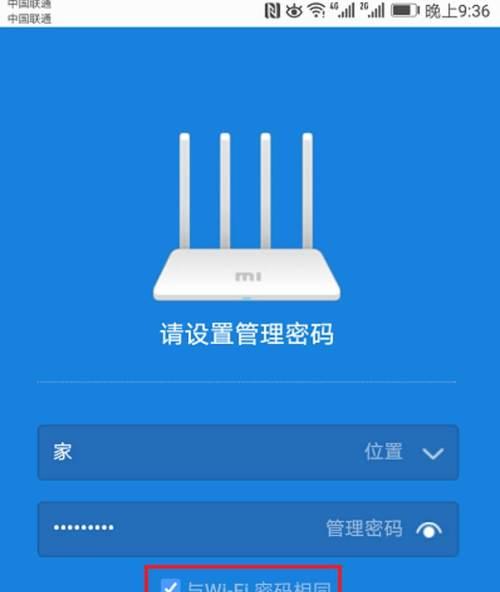
3.输入管理员账号和密码:获取访问权限
在路由器设置页面中,您需要输入管理员账号和密码,以获取访问权限。如果您是第一次进行设置,可以尝试使用默认的账号和密码(通常为admin/admin)。
4.基本设置:配置无线网络名称和密码
在路由器设置页面中,您可以进行基本设置,包括配置无线网络名称(SSID)和密码。确保您的网络名称易于辨识,并设置一个强密码来保护您的网络安全。
5.安全设置:启用加密和过滤功能
为了增强网络安全性,您可以在路由器设置页面中启用加密功能,如WPA2-PSK。还可以根据需要配置MAC地址过滤功能,只允许特定设备连接到您的网络。
6.DHCP设置:自动分配IP地址
通过启用动态主机配置协议(DHCP),您的路由器将自动为连接到网络的设备分配唯一的IP地址,省去了手动配置的麻烦。
7.网络设置:配置路由器连接类型
根据您的网络服务提供商提供的信息,您可以在路由器设置页面中选择适合的连接类型,例如PPPoE、静态IP等。
8.高级设置:优化网络性能
在路由器设置页面的高级设置选项中,您可以进一步优化网络性能。您可以设置QoS(服务质量)规则,以确保重要的应用程序或设备获得更高的优先级。
9.客户端管理:查看已连接设备
通过路由器设置页面,您可以查看当前已连接到路由器的设备,了解每个设备的IP地址、MAC地址和连接时长等信息。
10.端口转发:配置特定应用程序的访问规则
如果您需要在特定设备上运行一些服务或应用程序,您可以通过路由器设置页面配置端口转发规则,使这些应用程序能够正常访问互联网。
11.路由器固件升级:保持系统安全性
路由器厂商经常会发布固件更新,以修复安全漏洞和改进系统性能。通过路由器设置页面,您可以检查并升级路由器的固件版本。
12.客户端限速:控制设备的带宽使用
在路由器设置页面中,您可以为特定设备设置带宽限制,以确保网络带宽公平分配,并防止某个设备占用过多带宽影响其他设备的网络使用。
13.网络诊断:排除故障和优化网络
通过路由器设置页面提供的网络诊断工具,您可以轻松排除网络故障,并根据诊断结果采取相应的优化措施,提升网络性能。
14.管理远程访问:随时随地控制路由器
某些路由器支持远程访问功能,通过路由器设置页面,您可以启用远程访问,从而可以在任何地方随时随地控制和管理路由器。
15.路由器重启和恢复出厂设置:解决常见问题
如果您遇到路由器故障或其他问题,可以通过路由器设置页面执行路由器重启或恢复出厂设置的操作,以解决常见问题。
通过手机设置路由器,您可以轻松完成无线网络的配置和管理,为您的家庭和办公室提供快速、稳定的无线网络连接。根据本文提供的实用技巧指南,您可以快速上手并轻松享受无线网络的便利。